Come sbloccare Xiaomi senza password
Hai ritrovato uno smartphone Xiaomi che usavi qualche tempo fa e, ora che il tuo telefono primario è in riparazione, vorresti utilizzarlo temporaneamente come suo sostituto; il problema è che non ricordi la password per sbloccarlo e temi di dover rinunciare alla tua idea di potertene servire. Aspetta! Non è ancora il caso di arrendersi: se mi dedichi qualche minuto del tuo tempo libero posso spiegarti come sbloccare Xiaomi senza password.
Ebbene sì! Con un pizzico di fortuna, è possibile tornare a utilizzare normalmente un dispositivo bloccato con una password di accesso (o una sequenza da tracciare) “smarrita” con alcune soluzioni da mettere in pratica in poco tempo. Sarà mia cura mostrartele in modo chiaro e dettagliato nel corso di questo tutorial.
Devo però avvertirti che c'è un “prezzo” da pagare per sbloccare lo smartphone di cui non ricorda la password: tutti i dati memorizzati su di esso, infatti, andranno inevitabilmente perduti; insomma, dovrai certamente valutare con attenzione la situazione prima di passare ai fatti. Che ne dici? Sei pronto ad approfondire l'argomento e a metterti all'opera? Sì? Bene, allora buona lettura e in bocca al lupo per tutto!
Indice
Informazioni preliminari
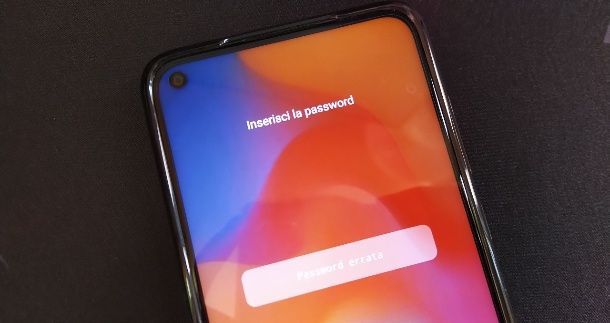
Prima di procedere oltre, credo sia doveroso ribadire che sbloccare uno smartphone Xiaomi senza password comporta necessariamente la cancellazione di tutti i dati e delle impostazioni memorizzate sul device. Si perde tutto: app e relativi dati salvati in memoria, foto, video, musica, documenti e così via (recuperabili poi eventualmente tramite backup precedenti. Questo perché, essenzialmente, la rimozione della password implica un ripristino totale del sistema operativo dello smartphone.
Se decidi di procedere in questo senso, dunque, aspettati di vedere il tuo telefono tornare allo stato “iniziale”, ossia com'era appena uscito fuori dalla scatola quando l'hai acquistato. Devi sapere, inoltre, che il ripristino cancellerà, chiaramente, anche eventuali ulteriori metodi di sblocco impostati precedentemente (sequenza da tracciare unendo i punti su schermo, impronta digitale e dati del volto). Viste queste premesse, prima di mettere in pratica le indicazioni che ti fornirò ai prossimi capitoli, accertati anche di rimuovere dallo smartphone eventuali schede di memoria SD.
Ovviamente, per quanto riguarda le app, potrai ritrovare l'elenco di quelle che avevi scaricato direttamente dal Play Store dato che queste sono associate all'account Google che usi sul tuo dispositivo (ti ho spiegato come farlo nel mio tutorial su come vedere app disinstallate. A proposito di account Google, ti informo che il ripristino del telefono porterà alla rimozione della password di sblocco ma non della password dell'account Google associato al dispositivo.
Quest'ultima password, infatti, non può essere rimossa o cancellata in nessun modo (se non la ricordi più, tuttavia, puoi recuperarla con le procedure di cui ti ho parlato qui. Come ti ho spiegato nel mio tutorial su come fare il backup di Android, ad ogni modo, proprio grazie all'account Google associato al dispositivo, è possibile eseguire una copia di backup di contatti, SMS, email, foto, video, calendari e altri dati ancora.
Una volta che avrai riportato il tuo telefono allo stato iniziale (rimuovendo quindi la password di sblocco), potrai ripristinare i dati suddetti associati all'account Google nella fase iniziale di configurazione tramite backup. Quest'ultima avverrà sùbito dopo la formattazione del telefono. Inoltre, se il tuo dispositivo è abbastanza recente (ed è quindi equipaggiato con MIUI 10 o versione successiva puoi effettuare il backup anche tramite Account Mi come ti ho mostrato in questa guida. Tutto chiaro fin qui? Benissimo, allora direi che possiamo tranquillamente proseguire.
Sbloccare Xiaomi senza password
Hai valutato con attenzione quanto ti ho esposto nel capitolo precedente? Sei consapevole del fatto che la procedura di rimozione della password di sblocco eliminerà tutti i dati del telefono ma non la password dell'account Google (al quale dovrai accedere dopo il ripristino, per poter usare il device)?
Bene, stando così le cose, vediamo sùbito come avviare la procedura per la formattazione del telefono; ti premetto che si tratta di passaggi davvero semplici, che ti richiederanno solo qualche minuto di tempo. Nel corso dei prossimi paragrafi ti mostrerò come agire con i principali servizi disponibili.
Come dici? Vorresti capire come sbloccare Xiaomi senza perdere dati? Purtroppo, se non ricordi la password di sblocco, non hai alternative. Tuttavia, se per caso la ricordi e vuoi semplicemente cambiare il metodo di sblocco, dai un'occhiata a questo paragrafo.
Recovery
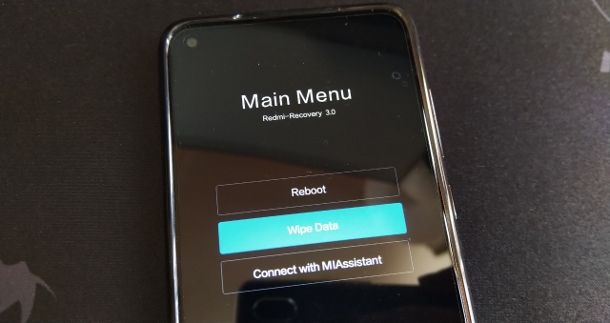
Innanzitutto, ti mostrerà come agire sfruttando la Recovery, ovvero un software che agisce al di fuori di Android e permette di compiere varie operazioni avanzate sul dispositivo, tra cui ripristinare il sistema operativo. Dopo aver spento lo smartphone, tieni premuti contemporaneamente i tasti Volume Su e Power (ossia il tasto che tieni normalmente premuto per accendere il telefono) fin quando il dispositivo non si avvia. Non appena compare il logo Xiaomi, lascia il tasto Power e continua a tenere premuto il tasto Volume Su, fino a quando a schermo non vedi comparire il menu della recovery di sistema.
Seleziona, quindi, la voce Wipe data (per spostarti su quest'ultima premi il tasto Volume Giù e, una volta, che la voce è evidenziata in azzurro, premi il tasto Power per dare conferma). Dopodiché, premi nuovamente il tasto Power sulla voce Wipe all data e, infine, premi il tasto Volume Giù per selezionare la voce Confirm e, da qui, premi il tasto Power.
Attendi quindi che il processo automatico sia ultimato (potrebbero volerci anche diversi minuti, a seconda della quantità di dati archiviati in memoria). Per concludere, premi il tasto Power sulla voce Back to main menu e, successivamente, premi il tasto Power sulla voce Reboot e poi sulla voce Reboot to system. Il cellulare quindi si riavvierà ed entrerà automaticamente nella fase di configurazione iniziale, la stessa che hai già avuto modo di vedere appena hai acceso la prima volta il telefono dopo averlo tirato fuori dalla scatola.
Dovrai quindi scegliere la lingua di sistema, il tuo Paese di residenza, la rete Wi-Fi e accettare i termini e le condizioni del servizio di Xiaomi. Fatto questo, per ripristinare immediatamente i dati da un eventuale backup effettuato tramite account Google, fai tap sulla voce Copia i tuoi dati, seleziona quindi la voce Una copia di backup dalla cloud.
Premi, quindi, sulla voce Usa un account Google posta in basso e inserisci le credenziali di accesso relative (email e password). Seleziona, quindi, il nome del backup dalla lista di quelli disponibili (vengono ordinati dal più recente al meno recente; ti viene mostrata anche la data in cui sono stati effettuati) e premi sul pulsante Ripristina posto in basso a destra.
Ecco fatto! Ora potrai proseguire la configurazione impostando una nuova password o un metodo di sblocco alternativo. Non ci è voluto poi molto, sei d'accordo?
Trova il mio dispositivo
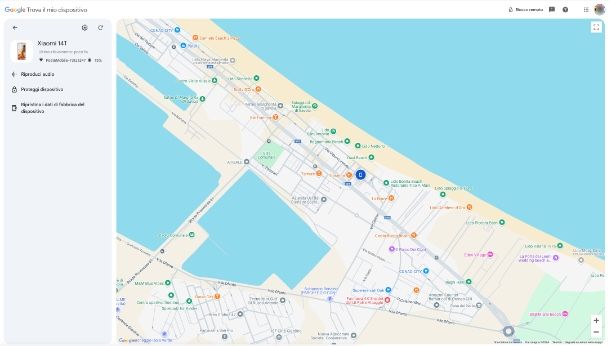
Un altro metodo efficace per riuscire a rimuovere la password di sblocco del dispositivo è tramite il servizio Trova il mio dispositivo di Google, che permette di localizzare un dispositivo da remoto, bloccarlo e persino formattarlo completamente. Sebbene si tratti di un servizio molto più utile in caso di smarrimento o furto del dispositivo, può essere utilizzato anche in queste circostanze.
Per sfruttare tale servizio, assicurati che il dispositivo che vuoi resettare sia acceso, collegato alla rete dati o Wi-Fi e con la geolocalizzazione attiva.
Per procedere, dunque, recati su questa pagina Web ed esegui l'accesso con il tuo account Google, (utilizza lo stesso account in medesimo in uso sullo smartphone). In alternativa, puoi anche sfruttare l'app omonima, installandola su un altro dispositivo Android in tuo possesso o in quello di un amico, che è disponibile al download sul Play Store. Dopo aver scaricato e installato l'app, tocca sul pulsante Continua come [nome utente] se anche sul dispositivo su cui hai installato l'app stai usando il tuo account Google (lo stesso presente sullo Xiaomi da resettare), altrimenti pigia sulla voce Accedi come ospite e segui le indicazioni a schermo per eseguire l'accesso con il tuo account.
Giunto nella schermata pagina principale, dal menu laterale clicca sul dispositivo Xiaomi che desideri sbloccare e, dal menu che compare, clicca sulla voce Ripristina i dati di fabbrica del dispositivo. Per procedere, clicca sul pulsante Avanti, digita la password del tuo account Google e, per finire, pigia sul pulsante Ripristina per procedere con l'operazione.
Fatto questo, in pochi secondi verrà eseguito il reset completo del tuo dispositivo Xiaomi e, successivamente, verrà riavviato in automatico. Adesso, non dovrai far altro che eseguire nuovamente la configurazione iniziale del dispositivo.
Trova dispositivo
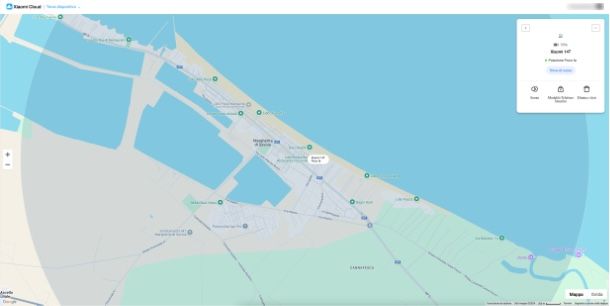
Un servizio alternativo a quello di Google, di cui ti ho parlato nel precedente paragrafo, è quello sviluppato proprio da Xiaomi, che prende il nome di Trova dispositivo. Questo servizio, però, in alcuni casi potrebbe non essere attivo di default, per cui prima di poterlo utilizzare deve essere abilitato dalle Impostazioni dello smartphone.
Per procedere, dunque, apri l'app Impostazioni, riconoscibile dall'icona di un ingranaggio, seleziona le voci Xiaomi Account > Xiaomi Cloud > Trova dispositivo: imposta su ON la levetta della voce Trova dispositivo. Successivamente, imposta su ON le levette di tute le voci presenti nella nuova schermata e pigia sul pulsante Concedi e poi su OK: inserisci la password del tuo Mi Account per completare l'operazione.
Adesso sei pronto a utilizzare il servizio, dunque, se desideri capire come sbloccare Xiaomi senza password Mi Account, recati su questa pagina Web e clicca sul pulsante Accedi con Xiaomi Account: digita email e password del tuo account Xiaomi e clicca sul pulsante Accedi. Nella schermata che compare, clicca sull'icona Trova dispositivo e nella schermata che compare, attendi il caricamento della mappa che mostrerà la posizione del dispositivo.
Per procedere alla formattazione del dispositivo, dal riquadro posto in alto a destra, clicca sulla voce Elimina i dati e poi conferma l'operazione facendo clic sul pulsante Elimina.
Alternative alla password di sblocco
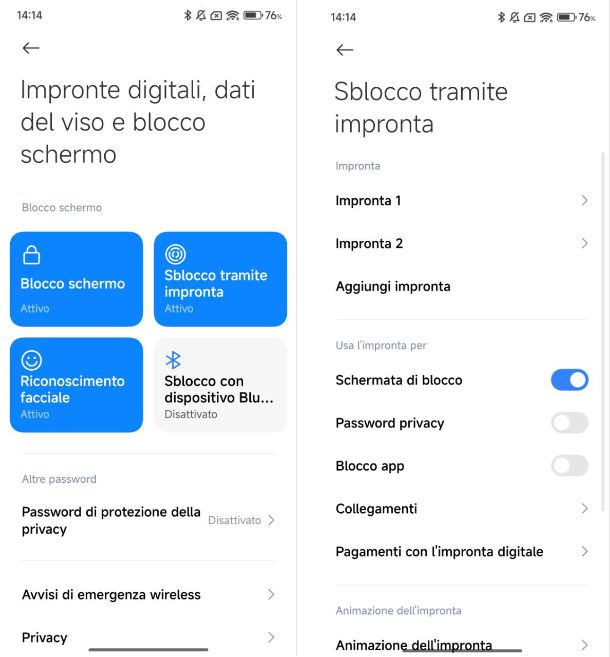
Come dici? Non sei interessato a sapere come sbloccare Xiaomi senza password ma solo a quali sono le alternative alla password di sblocco? Nessun problema, ti accontento immediatamente. La stragrande maggioranza dei telefoni Xiaomi dispone di lettore di impronte digitali e durante la fase di configurazione iniziale, sùbito dopo aver acceso il telefono per la prima volta, si è invitati a configurare il metodo di sblocco tramite impronta.
Se hai saltato questo passaggio quando hai configurato inizialmente il tuo smartphone, puoi rimediare in qualsiasi momento con alcuni semplici passaggi. Innanzitutto apri l'app Impostazioni, riconoscibile dall'icona dell'ingranaggio. Successivamente, pigia sulla voce Impronte digitali, dati del viso e blocco schermo e, da qui, premi sul riquadro relativo al tipo di blocco schermo che desideri utilizzare, scegliendo tra Sblocco tramite impronta e Riconoscimento facciale.
Se desideri registrare la tua impronta, pigia sull'apposito riquadro, digita, la password di sblocco attualmente in uso e procedi posizionando il polpastrello del dito sul lettore di impronte digitali del dispositivo (di solito il lettore è posto sotto allo schermo o lungo il frame laterale).
Muovi il polpastrello sul lettore ogni volta che senti una vibrazione poi tocca di nuovo il lettore con lo stesso polpastrello e ripeti questi passaggi finché l'impronta mostrata su schermo sarà interamente blu e riceverai la conferma di avvenuta memorizzazione. Per concludere, digita un nome per l'impronta nel campo di compilazione in basso e, fatto ciò, premi sul pulsante Fatto. Visto com'é stato semplice?
Puoi anche impostare una seconda impronta (ad esempio se vuoi dare la possibilità a una persona fidata di sbloccare il telefono) premendo sulla voce Aggiungi impronta e ripetendo i passaggi che ti ho appena elencato.
Gli smartphone Xiaomi, inoltre, possono essere sbloccati inquadrando con la fotocamera frontale il volto del proprietario. Ti invito tuttavia a valutare con particolare attenzione se attivare o meno questo metodo di sblocco dal momento che potrebbe essere meno sicuro rispetto alla password o l'impronta: a volte, infatti, è perfino possibile riuscire a effettuare lo sblocco anche inquadrando una foto o una persona molto somigliante al proprietario del device (questo perché viene eseguita una scansione 2D poco avanzata del volto, diversa da quella 3D, molto più sicura, presente in smartphone come gli iPhone di Apple). Inoltre, in condizioni di illuminazione scarsa, potrebbe verificarsi qualche problema (in alcuni casi lo sblocco potrebbe addirittura non essere possibile).
Per impostare lo sblocco tramite volto, torna al menu della voce Impronte digitali, dati del viso e blocco schermo e, da qui, fai tap sul riquadro con la dicitura Riconoscimento facciale. Digita la password di sblocco del dispositivo, premi due volte di fila sul pulsante Avanti e, successivamente, inquadra con la fotocamera frontale il tuo volto, che sarà mostrato nel riquadro centrale (accertati di non indossare accessori come occhiali da sole o cappelli e che la tua faccia sia ben visibile e illuminata).
Per concludere, premi sul pulsante Fatto. Perfetto! Ora potrai sbloccare il tuo telefono semplicemente mostrando il tuo volto ad esso, fai sùbito una prova per vedere come ti trovi. Se vuoi rendere lo sblocco tramite volto ancora più immediato, imposta su OFF la levetta posta di fianco alla voce Rimani sulla Schermata di blocco dopo lo sblocco di modo che a sblocco ultimato ti ritroverai direttamente nella schermata Home.

Autore
Salvatore Aranzulla
Salvatore Aranzulla è il blogger e divulgatore informatico più letto in Italia. Noto per aver scoperto delle vulnerabilità nei siti di Google e Microsoft. Collabora con riviste di informatica e cura la rubrica tecnologica del quotidiano Il Messaggero. È il fondatore di Aranzulla.it, uno dei trenta siti più visitati d'Italia, nel quale risponde con semplicità a migliaia di dubbi di tipo informatico. Ha pubblicato per Mondadori e Mondadori Informatica.






